Si supponga di essere un giornalista investigativo alla ricerca di notizie per un articolo sugli ospedali della contea di Clark in Nevada. Mentre lavori attraverso i passi di questa lezione, userai le seguenti abilità: aggiungere dati a una mappa in Map Viewer classico (precedentemente conosciuto come Map Viewer), scegliere una mappa base diversa, cambiare lo stile dei simboli dei dati, personalizzare le informazioni che appaiono nei pop-up, salvare la mappa e condividere la mappa con il pubblico. Questa lezione è progettata per i principianti, chiunque sia nuovo al ArcGIS Enterprise, GIS o al web mapping. L'account ArcGIS Enterprise che usi per completare questa lezione deve essere membro di un ruolo che ha privilegi per creare e condividere contenuti. Tempo stimato: 20 minuti.
Si supponga di essere un giornalista investigativo a cui è stato dato l'incarico di scrivere un articolo sui reparti di terapia intensiva negli ospedali della contea di Clark in Nevada. Occorre trovare una storia interessante. Viene chiesto a uno stagista di raccogliere alcuni dati di base: dove sono ubicati gli ospedali, quanti pazienti vengono visitati ogni anno e i relativi costi. A questo punto, bisogna vedere se ci sono elementi interessanti che è possibile approfondire. La stagista consegna un foglio di valori separati da virgole (CSV) dei dati e consiglia di utilizzare il portale Enterprise dell'organizzazione . per aggiungere i dati a una mappa, vedere rapidamente i modelli e fare le modifiche per meglio evidenziare le informazioni. È quindi possibile salvare il proprio lavoro e condividerlo con gli altri.
Scaricare i dati condivisi con un gruppo
Lo stagista ha creato un file CSV contenente informazioni sui reparti di terapia intensiva degli ospedali della contea di Clark in Nevada. Ha condiviso i dati con un gruppo pubblico in ArcGIS Online e vi ha inviato un link al gruppo. In questo modo, è possibile accedere ai dati e vedere altri elementi correlati che sono stati condivisi con il gruppo.
- Andare al gruppo.
- Scaricare il file in formato CSV degli ospedali della contea di Clark sul computer e aprirlo.
Verrà visualizzata una tabella con le seguenti colonne: longitudine, latitudine, casi, nome, costo e così via. È difficile vedere dove si trovano gli ospedali o identificare i modelli nelle informazioni. La creazione di una mappa è il metodo più efficace per comprendere i dati anziché visualizzarli come tabella. E questo sarò il prossimo passaggio.
- Chiudere il file CSV.
Aggiungere un layer di dati a una nuova mappa e iniziare a visualizzare i modelli
I layer della mappa Web rappresentano il modo in cui i dati geografici sono organizzati e combinati per creare mappe. Questi layer sono anche la base per l'analisi geografica. Vedere le informazioni in base alla posizione su una mappa consente di capire e prendere le giuste decisioni. È possibile creare un layer di mappa Web aggiungendo il file CSV a una nuova mappa.
- Effettuare l'accesso al portale ArcGIS Enterprise.
- Nella parte superiore del sito Web, fare clic su Mappa per aprire Map Viewer classico.
- Fare clic su Aggiungi > Aggiungi layer da file.
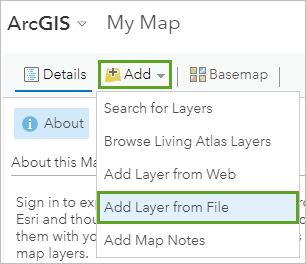
- Cercare il file salvato sul computer e fare clic su Importa layer.
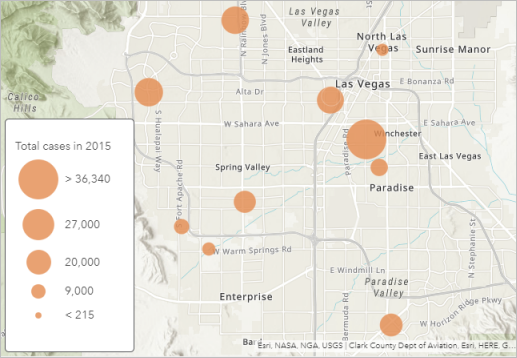
Map Viewer classico legge le informazioni geografiche nel file e visualizza i dati in modo che sia possibile vedere immediatamente i modelli. Ad esempio, vengono visualizzati cerchi di diversa dimensione e una legenda; i cerchi rappresentano i casi totali del 2015. Più grande è il cerchio, maggiore è il numero dei pazienti ammessi dall'ospedale.
È anche possibile avere rapido accesso al resto dei dati visualizzando i popup.
- Fare clic su un cerchio qualsiasi della mappa per vedere le informazioni del dataset.
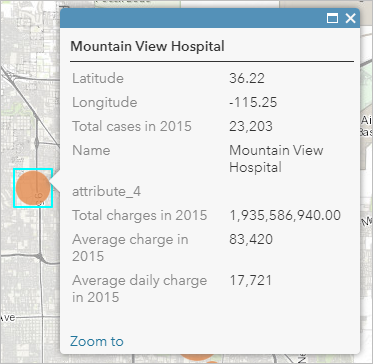
Cambiare la mappa di base e lo stile del layer
La mappa di base topografica predefinita è più adatta per una mappa di riferimento rispetto a una mappa tematica. Si cambierà la mappa di base in qualcosa di più semplice.
- Fare clic su Mappa di base e selezionare Area di disegno grigio chiaro.
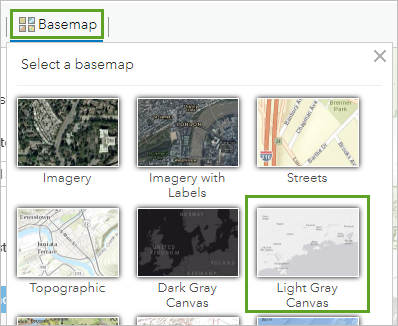
Il risultato è buono ma se si desidera che i cerchi risaltino ancora di più cambiare lo stile scegliendo un colore diverso per i simboli.
- Nel riquadro Cambia stile, fare clic su Opzioni in Conteggi e importi (dimensioni).
- Fare clic su Simboli. Modificare il simbolo come segue:
- In Riempimento, scegliere un colore blu medio (ad esempio, #0070FF).
- In Contorno, cambiare Trasparenza in 0%.
- Fare clic su OK.
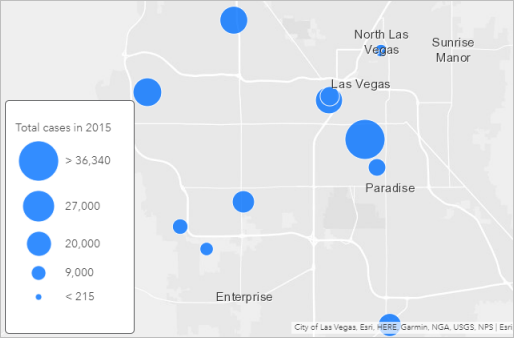
- Fare clic su Fine per terminare di modificare lo stile del layer e chiudere il riquadro Cambia stile.
Configurare i popup e visualizzare una tabella
Il popup visualizzato in precedenza mostrava informazioni non necessarie che è possibile rimuovere configurando i popup. È possibile scegliere di visualizzare solo il nome dell'ospedale e il numero totale di casi.
- Nel riquadro Contenuti, fare riferimento al layer Ospedali della contea di Clark, fare clic sul pulsante Altre opzioni e scegliere Configura popup.
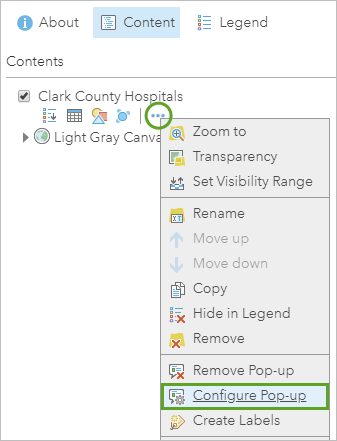
- Eliminare il testo nel campo Titolo popup. In Contenuto popup, cambiare Visualizza in Visualizzazione attributi personalizzata e fare clic su Configura.
- Nella finestra Visualizzazione attributi personalizzata, personalizzare la visualizzazione dei popup come segue:
- Fare clic sul pulsante Aggiungi nome campo (cerchiato nell'immagine sottostante), e scegliere {Name}. Digitare ammesso con uno spazio prima e dopo di esso.
- Aggiungere un altro nome di campo, {Total_cases_in_2015}, e digitare il numero di pazienti nel 2015.
- Aggiungere la formattazione in grassetto ai due nomi di campo.
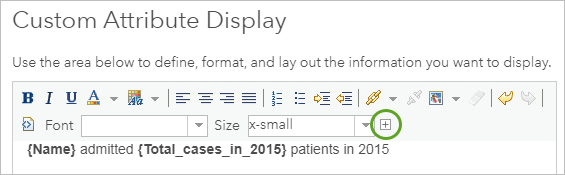
- Fare clic su OK nella finestra Visualizzazione di attributi personalizzata e fare clic su OK nel riquadro Configura pop-up per salvare le modifiche.
- Fare clic su un cerchio nella mappa per visualizzare il popup perfezionato.
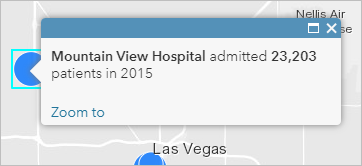
Non temere di aver perso i dati. È comunque possibile vederli mostrando la tabella per il layer.
- Nel riquadro Contenuti, fare riferimento al layer Ospedali della contea di Clark, fare clic sul pulsante Mostra tabella ed esaminare i dati.
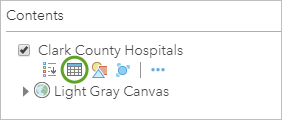
Salvare la mappa e aggiornare i dettagli degli elementi
La mappa mostra ora una storia sulla posizione e la dimensione degli ospedali nella contea di Clark. Ad esempio, l'ospedale con il più ampio volume di casi trattati nel 2015 si trova a Winchester, un distretto non costituito di cui fa parte la striscia di Las Vegas. L’ospedale con il più piccolo volume di casi si trova nella città di Boulder, a circa 26 miglia di distanza. Si può presupporre che queste differenze riflettano la densità di popolazione relativa in questi luoghi, ma per essere certi occorre aggiungere alcuni dati demografici alla mappa. Per il momento si desidera salvare la mappa in modo da poterla condividere con l'editor quando si presenta la storia.
- Fare clic su Salva > Salva come.
- Nella finestra Salva mappa, immettere un titolo, dei tag e un riepilogo, quindi fare clic su Salva mappa.
Suggerimento:
Se l'amministratore del portale ha configurato categorie di contenuti, è inoltre possibile selezionare fino a 20 categorie per aiutare gli altri a trovare la tua mappa. Quando si assegnano categorie, è possibile utilizzare la casella Filtra categorie per limitare l'elenco.
Salvando la mappa, viene salvata anche una pagina degli elementi corrispondente che contiene numerose informazioni, azioni, opzioni e impostazioni.
- Nel riquadro Contenuti, fare clic sul pulsante Informazioni su questa mappa. Fare clic su Altri dettagli per aprire la pagina dell'elemento.
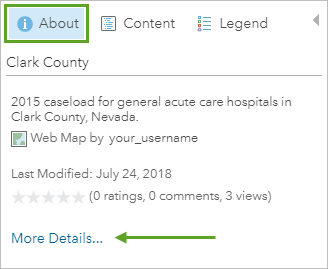
La pagina dell'elemento della mappa si apre in una nuova finestra o in una nuova scheda del browser. Manca un'attribuzione importante nei dettagli degli elementi e anche informazioni descrittive che dovrebbero essere immesse prima di condividere la mappa. Ad esempio, è necessario inserire i crediti per i provider di dati.
- Accanto a Crediti (Attribuzione), fare clic su Modifica e digitare Nevada Department of Health and Human Services, Center for Health Information Analysis (CHIA). Fare clic su Salva.
- Chiudere la pagina dell’elemento.
Condividere la mappa
Alla fine, si desidera condividere la mappa con l'editore come parte della presentazione, ma non si è ancora pronti per questo. È necessario lavorare ancora fino a quando non viene fuori un articolo giornalistico. Nel frattempo, è possibile condividere la mappa con lo stagista e uno dei colleghi in modo che possano constatare il lavoro svolto fino a questo momento e fornire i loro commenti su cosa esplorare in seguito.
Il modo più veloce per condividere una mappa consiste nel condividerla con la propria organizzazione e inviare un messaggio e-mail che includa un link alla mappa. In futuro, è anche possibile incorporare la mappa nel sito Web del giornale e creare un'app Web che includa una story map con altro testo, video, immagini e pagine Web per arricchire la mappa.
- In Map Viewer classico, fare clic su Condividi.
- Nella finestra Condividi, selezionare la casella accanto al nome della propria organizzazione. Copiare il collegamento sulla mappa in modo da poterlo incollare in un'e-mail per condividerlo con altri.
- Fare clic su Fine.
Passaggi successivi
Lo stagista aveva ragione. In meno di 20 minuti, è stata creata una mappa nel portale e non sono mancate le idee da condividere e ampliare per scrivere l'articolo sugli ospedali nella contea di Clark. Novità
Per trovare altre lezioni basate su scenari, sfogliare Ulteriori informazioni su ArcGIS. È anche possibile visitare i siti Web The ArcGIS Book e The ArcGIS Imagery Book.